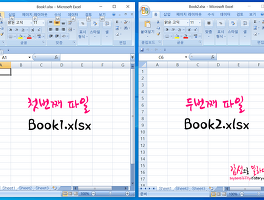엑셀을 사용하다 보면 영어로 입력한 글자가 엔터를 치면, 한글로 자동으로 바뀌는 경우가 있습니다. 어떤 상황인지 아래 이미지로 살펴보시죠.


왼쪽 이미지처럼 '현대ENG'를 입력할 경우 엑셀에서는 '현대뚷'이라는 글자로 자동으로 변환됩니다.

이런 상황은 한두가지가 아닌데요. 엑셀에 입력한 영문이 한글로 자동으로 바뀌는 이유는 엑셀의 기본 기능 중 하나인 [한/영 자동고침] 기능 때문입니다. 오늘은 엑셀의 영어, 한글 자동변환 기능을 해제하는 방법을 소개해드리려고 합니다.
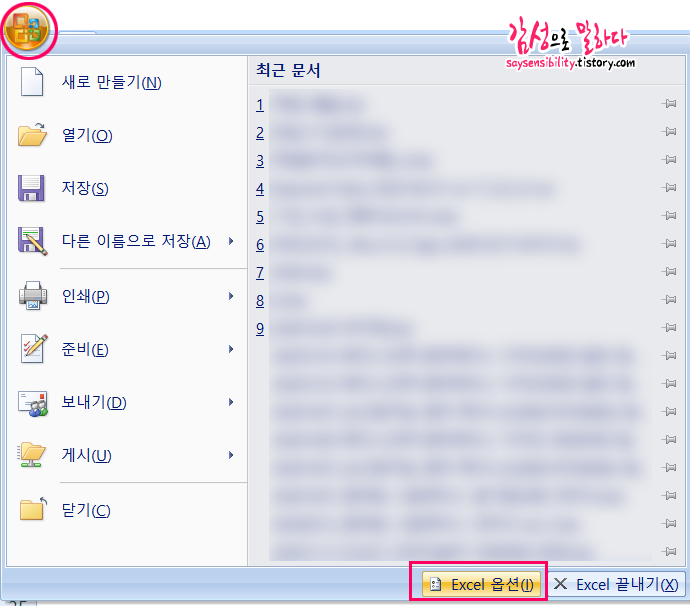
마이크로소프트 오피스 버전에 따라 메뉴 디자인은 조금씩 차이가 있으나 방법은 동일합니다. 엑셀 화면의 좌측 상단에 MS Office 버튼을 클릭하여 [엑셀 옵션] 창으로 이동합니다.

여러 기능 가운데 [언어 교정] 탭을 클릭하여 '자동 고침 옵션'을 선택해주세요.

여기에 '한/영 자동 고침' 기능이 있습니다. 이 체크박스만 해제해주면 더 이상 엑셀에서 영어가 자동으로 한글로 변환되거나, 한글이 영문으로 자동 변환되는 일은 발생하지 않을 거예요.
엑셀 관련 다양한 꿀팁들도 확인해보세요!
[관련 추천글]
#엑셀 열너비 그대로 복사하는 방법 (셀너비 고정방법)
엑셀 열너비 그대로 복사하는 방법 (셀너비 고정방법)
엑셀로 자료를 만들다가 다른 파일이나 시트로 표를 복사해서 붙여넣어야할때가 있는데요. 이때 열너비까지 복사가 되지않아 번거롭게 셀간격을 다시 조정해줘야만 합니다. 이럴때 간단하게
saysensibility.tistory.com
#엑셀 표에 대각선(사선) 넣는 방법
엑셀(Excel) 표안에 대각선(사선) 넣는 방법
엑셀에서 표를 작성할때 대각선이나 사선을 넣어 구분해야할 때가 있습니다. 아래 그림과 같은 경우인데요. (주황색 사각형 부분) 쉬울듯 하면서도 어렵습니다. 이럴때 어떤방식으로 해야할까
saysensibility.tistory.com
#엑셀 달러($)의 기능 절대값? 절대참조/상대참조/혼합참조 한번에 이해하기
엑셀 달러($)의 기능 절대값? 절대참조/상대참조/혼합참조 한번에 이해하기
엑셀을 하다보면 가장 많이 사용하는 기능이 바로 [자동 채우기] 기능인데요. 말 그대로 수식을 마우스로 드래그 앤 드롭해서 넣는 기능입니다. 간단하게 아래 그림만 보셔도 이해가 갈겁니다.
saysensibility.tistory.com